如何充分利用電影製作人
已發表: 2019-08-26Windows Movie Maker,也稱為 Windows Live Movie Maker,最初是隨 Windows ME 版本推出的。 後來,它無法引起微軟用戶的興趣,現在它是微軟停產的視頻編輯軟件。 Windows Movie Maker 是一個必備軟件套件,提供創建和編輯視頻以及在 Facebook、OneDrive、YouTube、Vimeo 和 Flickr 上發布視頻的能力。
Microsoft Movie Maker 2012 於 2017 年 1 月 10 日正式停產,取而代之的是 Microsoft Story Remix,它內置於 Windows 10 中的Microsoft Photos。Microsoft 支持網站上也有更新。
或者,您可以選擇 Microsoft 商店中提供的第三方軟件,該軟件與 Windows Movie Maker 2012 等效或更易於使用。獲取 Movie Maker 10
讓我們先嘗試一下取代 Microsoft Windows Movie Maker 2012 的 Microsoft Photos。
微軟照片應用
由於 Microsoft Windows 不再將 Windows Movie Maker 作為其在 Windows 10 中的默認視頻編輯工具,其照片應用程序電影創建者已負責創建和編輯視頻。 這是 Windows 10 中唯一可以幫助您製作精彩視頻的 Windows 電影製作工具。
如何打開微軟照片應用程序?
第 1 步。按 Win 鍵並鍵入“照片”,然後按 Enter。
Microsoft Photos 應用程序非常輕量級。 即使您處理 2 小時長的視頻項目,它也不會給您帶來任何性能問題或文件大小問題。
創建視頻
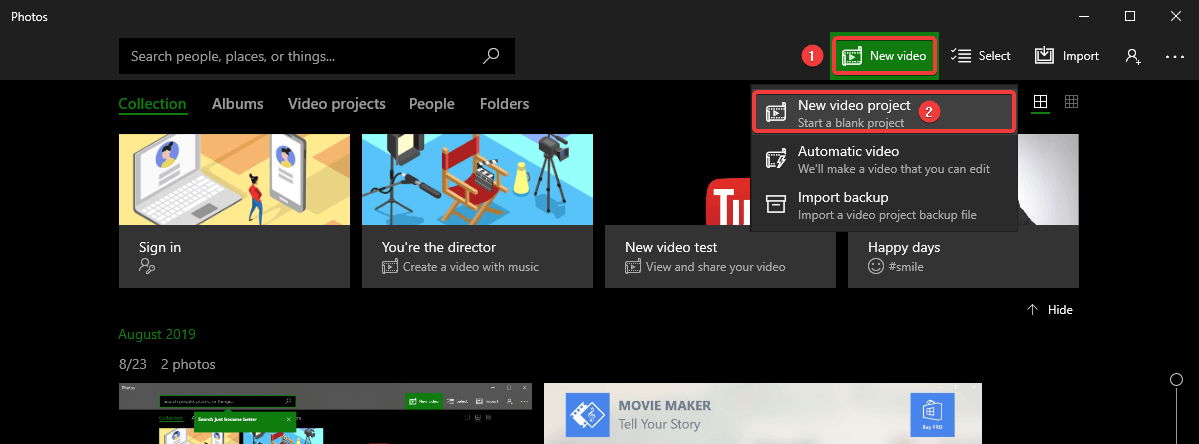
啟動應用程序後,創建視頻非常簡單。
步驟 1.點擊“新視頻”並從下拉列表中選擇“新視頻項目”。
第 2 步。它會要求您為新項目命名,默認情況下它會保存為新視頻。
第 3 步。單擊左上角的“添加”按鈕為視頻添加圖像。
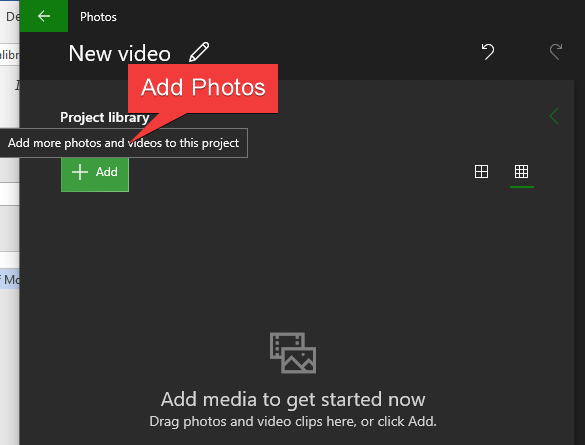
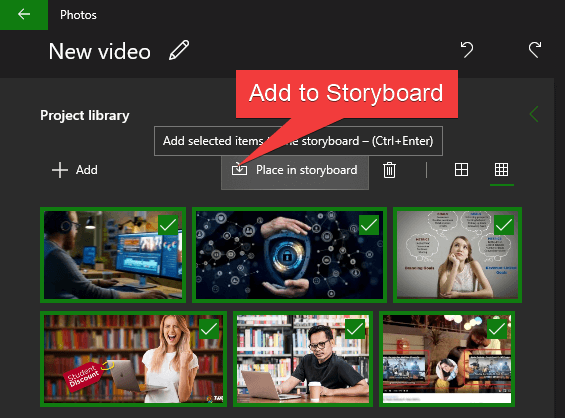
第 4 步。選擇圖像後,單擊“添加到情節提要”,圖像將被框在新項目列表中。 您可以輕鬆拖動和調整圖像序列。
第 5 步。一旦圖像在故事板中列出,您可以通過添加音樂、標題、3D 效果、動作和過濾器輕鬆自定義視頻。 您還可以為您的項目添加主題並根據您的選擇修剪視頻。 您可以在右上角的面板上預覽項目。 每次更改後項目都會自動保存,因此無需尋找保存選項。
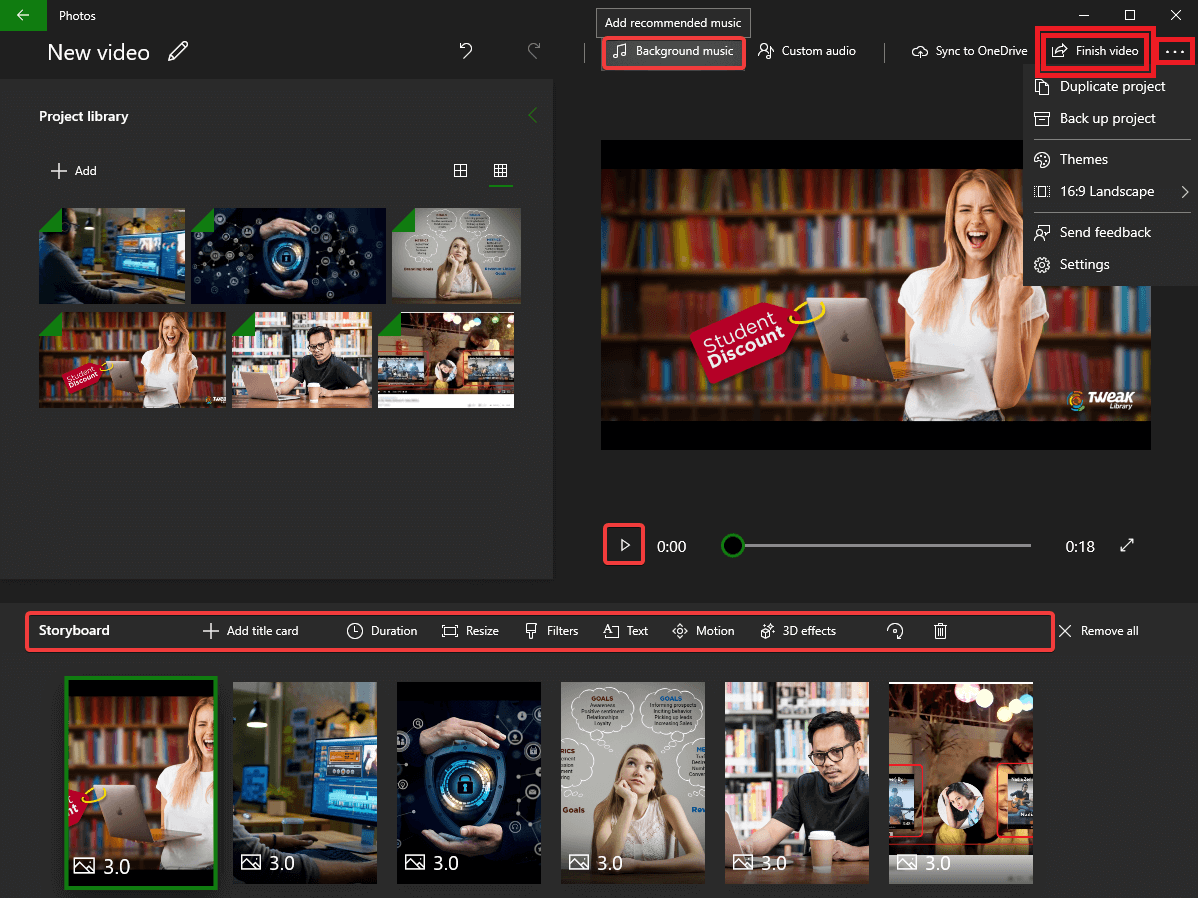
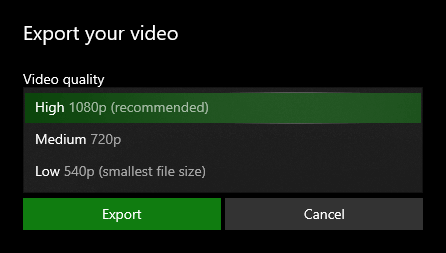
第 6 步。完成編輯後,單擊右上角的“完成視頻”。 它將尋求以指定質量保存視頻的許可。 選擇所需的視頻格式,然後單擊“導出”。 默認情況下,視頻將以“.mp4”格式保存。 您現在可以使用任何首選共享選項共享保存的視頻文件。
由於我們沒有從 Microsoft 網站下載 windows 電影製作者的選項,Microsoft Photos App 是我們可以從 Microsoft 獲得的最好的視頻電影製作者和視頻編輯器。 現在讓我們看一下 Microsoft 商店中可用的替代第三方應用程序。
另請閱讀:最佳屏幕捕獲軟件
電影製作者 10
正如他們所說,“一百萬用戶不會錯!” Movie Maker 10 是最受歡迎的應用程序之一,用於使用您的照片、視頻、音樂和剪輯製作創意視頻。 Movie Maker 10 具有許多直觀的功能,如視頻加入、修剪、添加文本標題、添加背景音樂和更高級的過濾器,如圖像過濾器、過渡效果等。
Movie Maker 10 是最簡單、高效且經濟實惠的視頻電影製作器和視頻編輯應用程序,可滿足您在 Microsoft Store 上的需求。

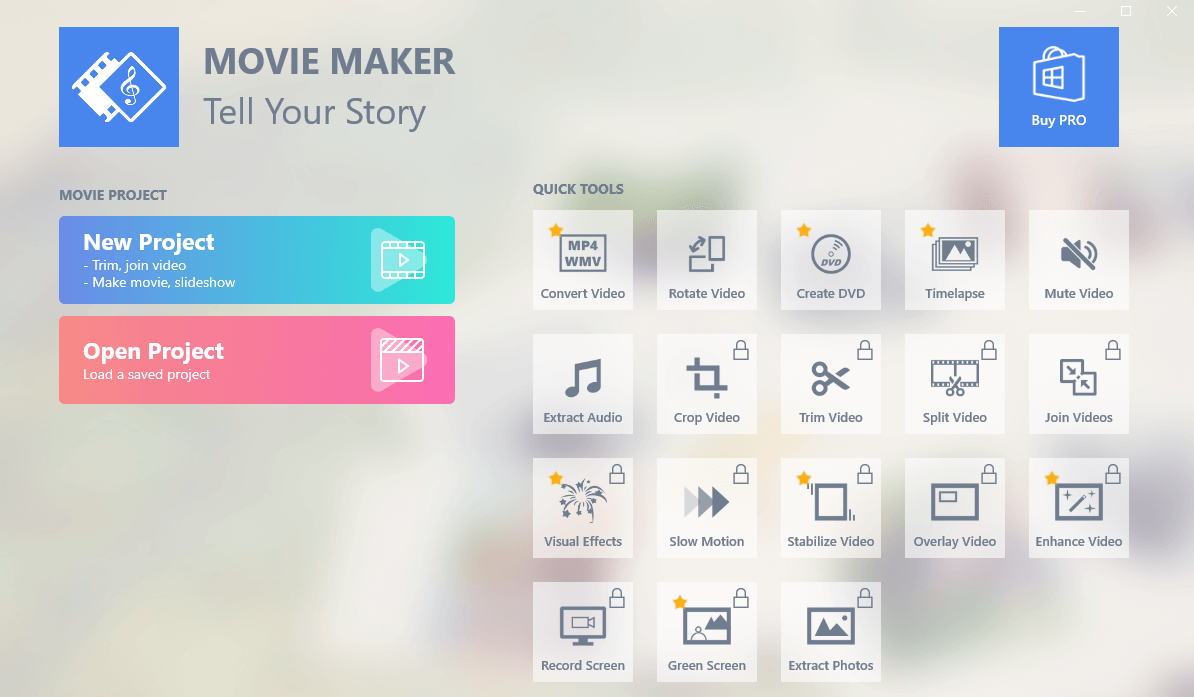
Movie Maker 10 提供免費的 Movie Maker 和 Pro 版本。
免費版
免費的 Movie Maker 版本提供了上面列出的所有功能。 您可以輕鬆地創建電影項目來製作電影和幻燈片、修剪視頻、加入視頻、添加背景音樂並探索您內心的藝術家。
專業版
專業版為專業電影製作人使用的視頻編輯提供了額外的快速訪問工具。 它配備了更高級的功能,如慢動作和快動作效果、無限照片疊加、全高清輸出等。
| 最低系統要求 | |
| 您的設備應滿足這些要求以獲得最佳體驗 | |
| 操作系統 | Windows 10 版本 16299.0 或更高版本 |
| 建築學 | x64, x86 |
| DirectX | 版本 9,推薦:DirectX 12 API,硬件功能級別 11 |
使用 Movie Maker 10,您可以通過修剪、旋轉和連接視頻剪輯,從視頻剪輯和照片製作電影。 您還可以使用內置音樂曲目或通過從用戶庫中導入曲目來添加和編輯背景音樂。 Movie Maker 10 支持大多數流行的媒體文件格式,如 .mp4、.mkv、.mov、.wmv、.avi、.mpg、.mts、.mpeg、.jpg、.gif、.png、.m4a、.wav , .mp3 等等。 您只需確保輸入的視頻文件必須包含 Windows 10 UWP 支持的編解碼器。 使用 Movie Maker 10,您可以在現有視頻剪輯上疊加文本字幕、表情符號、靜止畫中畫、聲音剪輯。
您還可以選擇添加帶有文本的標題幻燈片、靜態照片的動畫平移縮放、照片上的文本標題、照片增強過濾器等等。 Movie Maker 10 允許您為照片和視頻獲得 30 多種過渡效果,例如波紋、淡入淡出、波浪、像素化、交叉縮放、方形擦除等。 此外,您還可以獲得 30 多種時尚字體,用於字幕和音樂編輯器,具有淡入、淡出效果和音頻剪輯修剪功能。 您還可以調整視頻剪輯和背景音樂的音量,以獲得最佳的高清視頻質量。
電影製作者 10 功能
- 編輯視頻:修剪、旋轉、加入多個視頻
- 通過彩色濾光片的可變性提高照片質量
- 修改照片和視頻的外觀和時長
- 支持最流行的媒體格式:.mp4、.mkv、.wmv、.avi、.mov、.mpg、.mpeg、.mts、.png、.jpg、.gif、.mp3、.wav、.m4a 等。
- 使用照片、視頻、音樂製作電影並應用像素化、波浪、褪色、交叉縮放等專業過渡效果。
- 使用可自定義的字體、大小和顏色為您的照片和視頻添加文字說明
- 在保存和轉換為視頻格式之前預覽輸出視頻
- 快速編輯或恢復到上一個項目
如果您仍然認為這些選項對您來說都不是用戶友好的並且您想在您的系統上使用 Windows Movie Maker 2012,您可以下載 Windows Movie Maker並啟動安裝程序。
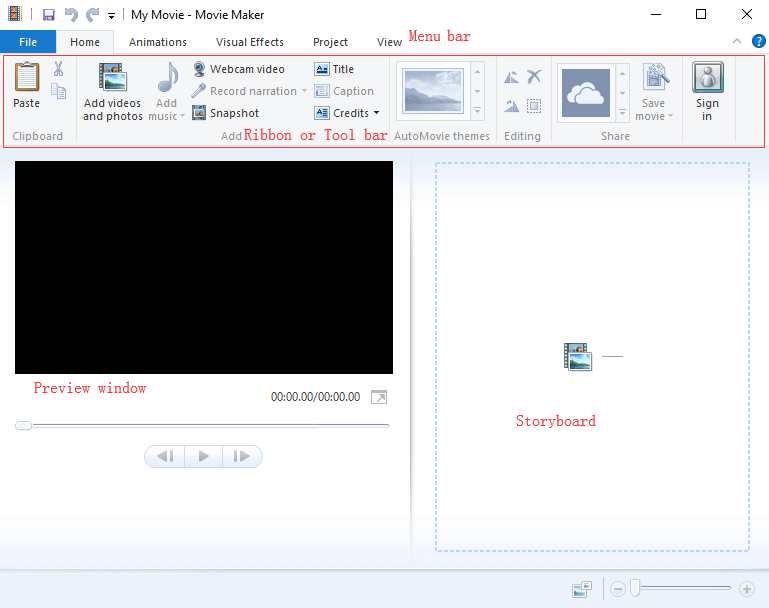
Windows Movie Maker 仍然是初學者作為電影製作者和視頻編輯器的首選。 Windows Movie Maker 有一個易於使用的控制台和友好的菜單,在這些菜單中查找和使用各種選項很容易。 它具有與我們上面討論的 Microsoft Photos App 幾乎相似的功能。
“主菜單”允許您添加照片、視頻和音樂以創建新視頻。 “編輯菜單”為您提供了多種選項來設置視頻的持續時間和開始/結束點。 “動畫”和“視覺效果菜單”提供了各種選項來添加過渡效果和其他視覺效果。 您可以簡單地創建視頻並將其保存為所需的格式並與您的社交網絡分享。
另請閱讀:查找亞馬遜對您的了解
包起來
如果 Windows Movie Maker 無法在您的系統上運行,我們在這裡探索了替代方案。 我們審查了微軟內置的“Microsoft Photo App”和第三方應用“Movie Maker 10”,可用作電影製作者和視頻編輯器。
如果這篇文章對您有所幫助,請點贊並與您的同事分享。 有關更多此類提示、技巧和與技術相關的更新,請訪問Tweak Library ,如果您更喜歡與技術相關的視頻,請觀看並訂閱我們的YouTube 頻道。 您也可以通過Facebook和Pinterest 聯繫我們。
